이미지를 편집하거나 업로드할 때 파일 형식이 맞지 않아 변환이 필요할 때가 많습니다. 특히 PNG JPG 변환은 가장 많이 사용되는 변환 방식 중 하나입니다. 이번 글에서는 PNG JPG 변환을 쉽고 빠르게 하는 방법과 변환할 때 주의해야 할 사항을 상세히 안내해 드리겠습니다.
1. PNG JPG 변환이 필요한 이유
PNG 파일은 투명한 배경을 지원하며 이미지 품질이 뛰어나지만, 파일 크기가 커서 일부 웹사이트나 애플리케이션에서 지원되지 않는 경우가 있습니다. 반면, JPG 파일은 용량이 작고 대부분의 플랫폼에서 지원되므로 빠르게 로딩되는 장점이 있습니다.
PNG JPG 변환을 하면 다음과 같은 장점이 있습니다.
- 파일 크기 감소: JPG는 압축 방식이 적용되어 용량이 줄어듭니다.
- 웹사이트 및 SNS 업로드 용이: 많은 사이트에서 JPG 파일을 기본적으로 지원합니다.
- 투명 배경 제거: 일부 플랫폼에서 투명 PNG를 사용할 수 없는 경우 JPG 변환이 필요합니다.
보다 자세한 PNG JPG 변환의 필요성에 대한 정보는 아래에서 확인할 수 있습니다.
2. PNG JPG 변환 바로가기 및 변환 방법
PNG 파일을 JPG로 변환하는 방법은 여러 가지가 있으며, 온라인 툴을 사용하면 별도의 프로그램 설치 없이 변환이 가능합니다.
1) 온라인 변환 사이트 이용
온라인 변환 사이트를 이용하면 몇 초 만에 PNG JPG 변환이 가능합니다. 대표적인 변환 사이트는 다음과 같습니다.
온라인에서 변환을 진행하려면 아래에서 바로가기 링크를 클릭하세요.
2) 포토샵을 이용한 변환 방법
Adobe Photoshop을 이용하면 보다 정밀하게 PNG JPG 변환을 할 수 있습니다.
- 포토샵에서 PNG 파일을 엽니다.
- [파일] → [내보내기] → [다른 이름으로 저장] 선택
- 파일 형식을 JPG로 변경 후 저장
포토샵을 사용할 경우 품질을 조절하면서 변환할 수 있어 더욱 선명한 결과물을 얻을 수 있습니다.
3) 윈도우 및 맥 기본 프로그램 활용
윈도우와 맥에는 기본 제공되는 프로그램을 이용하여 PNG JPG 변환을 쉽게 할 수 있습니다.


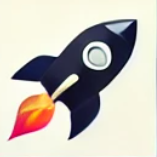






(1) 윈도우 사진 앱 활용
- PNG 파일을 윈도우 사진 앱에서 엽니다.
- [파일] → [다른 이름으로 저장] 클릭
- 파일 형식을 JPG로 선택 후 저장
(2) Mac Preview(미리보기) 활용
- PNG 파일을 Mac의 기본 미리보기 앱에서 엽니다.
- [파일] → [내보내기] 선택
- 포맷을 JPG로 변경 후 저장
보다 자세한 변환 방법 안내는 아래에서 확인할 수 있습니다.
3. PNG JPG 변환 시 주의사항
PNG 파일을 JPG로 변환할 때 주의해야 할 점이 있습니다.
- 화질 저하 가능성: JPG는 손실 압축 방식이므로 변환 후 이미지 품질이 저하될 수 있습니다.
- 배경 투명도 제거: PNG의 투명 배경이 흰색으로 변환되므로 필요할 경우 수정해야 합니다.
- 파일 크기 조절 필요: 변환 과정에서 해상도가 낮아질 수 있으므로 해상도를 유지한 상태로 변환하는 것이 중요합니다.
PNG 변환 시 주의할 점에 대한 자세한 내용은 아래에서 확인할 수 있습니다.
4. 결론
PNG JPG 변환은 파일 크기를 줄이고, 호환성을 높이기 위해 자주 사용되는 변환 방식입니다. 변환 방법으로는 온라인 변환 사이트, 포토샵, 기본 프로그램(윈도우 사진 앱, Mac 미리보기) 등을 활용할 수 있습니다.
필요에 맞는 변환 방법을 선택하여 이미지를 적절하게 변환하고, 품질을 유지하면서 활용할 수 있도록 주의하세요!
